Редактор Wix: добавление и настройка горизонтального меню
5 мин.
Горизонтальные меню четко отображают элементы и подменю, чтобы помочь посетителям перемещаться по сайту. Обычно они размещаются вверху страниц сайта.
Шаг 1 | Добавить горизонтальное меню
Добавьте горизонтальное меню, чтобы создать удобную и информативную навигацию по сайту. Есть множество ярких и смелых вариантов, и вы можете настроить макет по своему вкусу.
Чтобы добавить горизонтальное меню:
- Нажмите Добавить
в левой части редактора.
- Нажмите Меню и якорь.
- Нажмите Горизонтальные меню.
- Перетащите меню на страницу.
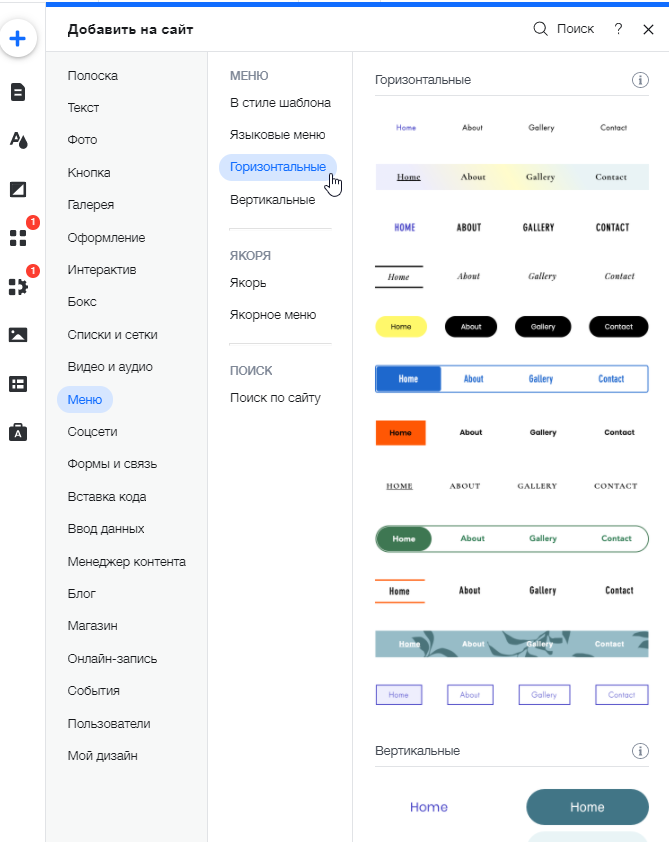
Шаг 2 | Дизайн меню
После добавления меню вы можете настроить его по своему вкусу. Пункты и текст меню имеют три состояния, которые можно настроить отдельно:
- В покое: как выглядит пункт/текст до того, как посетитель наведет на него курсор.
- При наведении: как выглядит пункт/текст при наведении на него курсора.
- Текущая страница: как отображается пункт/текст, когда посетитель находится на этой странице.
Вы можете настроить дизайн для каждого из этих состояний, например, текст, заливку, границы и многое другое.
Чтобы настроить дизайн меню:
- Нажмите на меню.
- Нажмите значок Дизайн
.
- Нажмите Настроить дизайн и настройте меню с помощью доступных параметров.
Подробнее
Совет:
Нажмите Контейнер подменю на панели Настроить дизайн, чтобы настроить пункты и текст подменю.
Шаг 3 | Настройте макет меню
Вы можете настроить макет меню в соответствии со стилем сайта. Отредактируйте отдельно меню и подменю, а также настройте такие параметры, как текст, интервал и выравнивание.
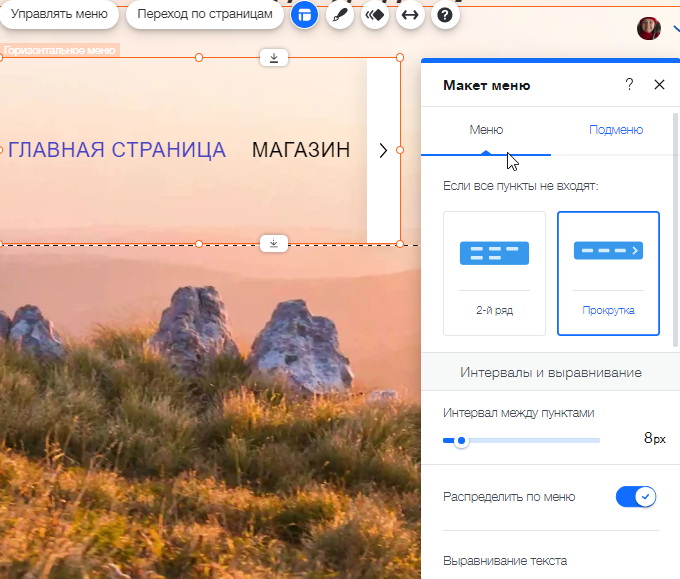
Чтобы настроить макет:
- Нажмите на значок Макеты
.
- Нажмите на вкладку Меню или Подменю и настройте параметры:
Варианты макета меню
Варианты макета подменю
Что дальше?
Добавьте элементы в меню, чтобы направить посетителей к интересному и актуальному контенту. Подробнее

